当您满怀期待地完成Ubuntu的安装过程,重启电脑后却迎面撞上黑屏、错误信息或无限循环的启动界面时,那种挫败感确实令人沮丧,这并非一个无解的难题,Ubuntu安装后无法启动是一个相对常见的问题,其原因通常可以归结为几个核心领域,通过系统性的排查,绝大多数情况都可以被成功修复,本文将引导您一步步分析问题定位原因,并提供了详尽的解决方案,帮助您让系统重回正轨。

初步诊断:观察与准备
在采取任何修复行动之前,冷静的观察是第一步,您的电脑在启动失败时表现出的具体“症状”,是诊断问题的关键线索。
- 黑屏无光标:可能指向显卡驱动问题或GRUB引导器严重损坏。
- 黑屏有闪烁光标:通常意味着引导加载程序(GRUB)已经启动,但在加载内核或初始化系统时遇到故障,显卡驱动问题最为常见。
- 显示”error: no such partition” 或 “grub rescue>”:这是典型的GRUB引导配置错误或分区信息丢失。
- 卡在主板Logo或Ubuntu Logo:同样高度怀疑是显卡驱动与硬件不兼容,或内核启动参数有问题。
- 直接进入BIOS/UEFI界面:系统未能找到任何可引导设备,可能是启动顺序错误或硬盘未被正确识别。
在收集到这些信息后,您需要准备一个“急救工具”——Ubuntu Live USB,您需要另一台可用的电脑来制作这个启动盘,它不仅能用于安装Ubuntu,更是在系统无法启动时进行修复的强大平台,确保您制作的Live USB与您安装的Ubuntu版本一致(或兼容)。
核心原因与解决方案
以下将按照问题发生的概率高低,逐一剖析最常见的原因及其对应的修复方法。
GRUB引导加载程序问题
GRUB(GRand Unified Bootloader)是Linux系统启动的“总指挥”,负责加载内核,如果它出了问题,系统自然无法启动,这通常是由于安装过程中GRUB被错误地安装到了非启动盘,或者与其他操作系统(如Windows)的引导管理器发生冲突。
解决方案:使用Boot-Repair工具(推荐)
Boot-Repair是一个图形化工具,能自动检测并修复绝大多数GRUB相关问题,是新手的首选。

- 从Live USB启动Ubuntu,选择“Try Ubuntu”进入试用环境。
- 连接到网络。
- 打开终端(Ctrl+Alt+T),依次输入以下命令来添加PPA源并安装Boot-Repair:
sudo add-apt-repository ppa:yannubuntu/boot-repair sudo apt-get update sudo apt-get install -y boot-repair
- 安装完成后,在终端输入
boot-repair或在应用程序菜单中找到并启动它。 - 启动后,点击界面下方的“推荐修复”按钮,工具会自动扫描您的系统配置,并执行一系列修复操作,包括重新安装GRUB到正确的磁盘。
- 等待修复完成,它会生成一个URL,您可以将它保存下来,其中包含了详细的修复日志,以便后续需要时寻求帮助。
显卡驱动冲突
这是第二类高发问题,尤其是在使用NVIDIA或AMD独立显卡的设备上,Ubuntu默认使用开源驱动(如Nouveau),但有时硬件需要专有驱动才能正常工作,或者在安装过程中自动安装的驱动版本不兼容,导致在图形界面初始化阶段卡死。
解决方案:临时禁用驱动并重新配置
- 同样,从Live USB启动。
- 重启电脑,在启动选择菜单(GRUB菜单)出现时,按下
e键编辑启动项。 - 找到以
linux或linuxefi开头的那一行,在这一行的末尾,空一格后添加nomodeset,这个参数会告知内核在启动过程中不要加载显卡驱动,转而使用通用的VESA模式,从而绕过冲突点。 - 按下
F10或Ctrl+X启动,如果系统能够成功进入桌面(可能分辨率很低),就确认了是驱动问题。 - 进入系统后,打开“软件和更新” -> “附加驱动”,选择一个经过认证的、稳定的专有驱动进行安装,安装完成后重启,通常问题就能解决,如果无法进入系统,则需要进入Live环境,挂载根分区,通过
chroot命令进入系统后,卸载有问题的驱动(sudo apt-get purge nvidia-*)。
启动模式不匹配(UEFI vs. Legacy)
现代电脑主板支持两种启动模式:UEFI(统一可扩展固件接口)和传统的Legacy BIOS,如果您的Ubuntu是以UEFI模式安装的,但主板BIOS被设置为了Legacy模式(反之亦然),主板将无法找到正确的启动文件。
解决方案:统一启动模式
- 重启电脑,在开机时按下特定按键(如F2, F10, Del)进入BIOS/UEFI设置界面。
- 寻找 “Boot Mode”, “CSM (Compatibility Support Module)” 或类似的选项。
- 检查并确保其模式与您的安装方式一致,您可以在Live USB环境下使用GParted工具查看分区情况:如果存在一个小的(约100-500MB)、FAT32格式、
boot和esp标志已启用的分区,那么您就是以UEFI模式安装的,请将BIOS设置为UEFI Only模式。 - 保存设置并退出,再次尝试启动。
为了更直观地帮助您定位问题,可以参考下表:
| 症状 | 可能原因 | 首要排查方向 |
|---|---|---|
| 卡在Logo,黑屏有光标 | 显卡驱动冲突 | 尝试在GRUB启动项中添加 nomodeset 参数 |
grub rescue> 提示 | GRUB引导损坏或分区丢失 | 使用Live USB运行Boot-Repair |
| 主板直接报告无启动设备 | 启动模式不匹配或硬盘未被识别 | 检查BIOS中的启动模式(UEFI/Legacy)和启动顺序 |
| 安装后直接进入Windows | 未正确安装GRUB或启动顺序错误 | 在BIOS中将Ubuntu启动项设为第一优先级,或用Boot-Repair修复 |
小编总结与预防
修复Ubuntu启动问题本质上是一个逻辑推理和排除的过程,从Live USB这个“安全屋”出发,利用Boot-Repair处理GRUB问题,通过nomodeset参数诊断驱动冲突,再到BIOS中检查启动模式,这套组合拳能解决九成以上的启动故障,为了避免未来再次遇到此类问题,建议在安装Ubuntu前,在BIOS中关闭“快速启动”功能,并确认好使用何种启动模式进行安装,待系统成功安装并进入桌面后,再通过官方渠道稳妥地安装显卡驱动。

相关问答FAQs
问1:我使用了Boot-Repair工具,但系统依旧无法启动,该怎么办?
答: 如果Boot-Repair的“推荐修复”未能解决问题,说明问题可能更为复杂,您可以尝试Boot-Repair的“高级修复”选项,查看并手动调整一些设置,请仔细查看Boot-Repair生成的日志报告(URL),它可能包含关于分区表、EFI分区位置等更深层次错误的线索,您可以在Live USB环境下使用GParted工具,仔细检查分区结构是否合理,特别是确保EFI分区存在且格式正确,如果以上方法都无效,可能需要考虑更为底层的手动GRUB重装,或者不排除是硬盘硬件本身出现了故障。
问2:在安装Ubuntu时,我应该如何选择才能最大程度地避免启动问题?
答: 预防胜于治疗,为了减少启动问题的发生,可以遵循以下几点建议:
- 统一启动模式:在安装前,先进入BIOS/UEFI设置,决定使用UEFI模式还是Legacy模式,并保持一致,建议优先使用UEFI模式,这是现代计算机的标准。
- 关闭快速启动:在BIOS中禁用“Fast Boot”或“Quick Boot”功能,并在Windows内关闭“快速启动”选项,这能确保硬件在重启时被完全重新初始化,避免兼容性问题。
- 分区要清晰:如果您是手动分区,请确保为EFI分区(约300-500MB,FAT32格式)和根分区(,ext4格式)等创建了正确的分区,对于新手,使用安装程序的“自动分区”选项通常更安全。
- 驱动后安装:在安装过程中,不要选择安装第三方软件和驱动,待系统成功安装并进入桌面后,再通过“软件和更新”中的“附加驱动”选项,为您的主板和显卡安装经过认证的稳定驱动。
【版权声明】:本站所有内容均来自网络,若无意侵犯到您的权利,请及时与我们联系将尽快删除相关内容!



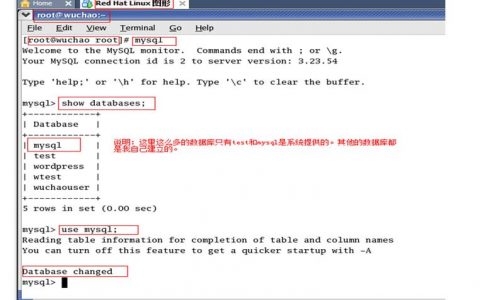


发表回复